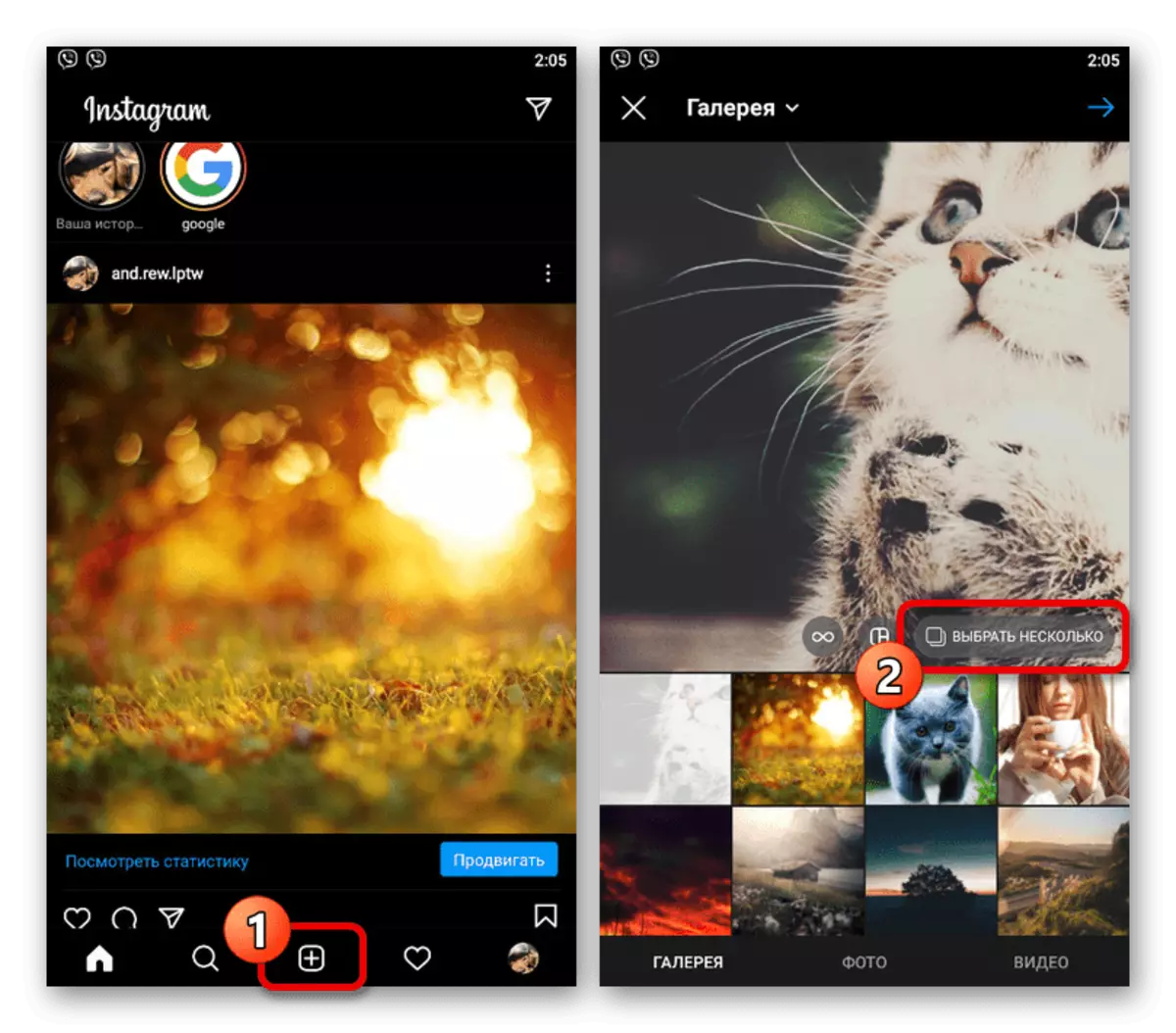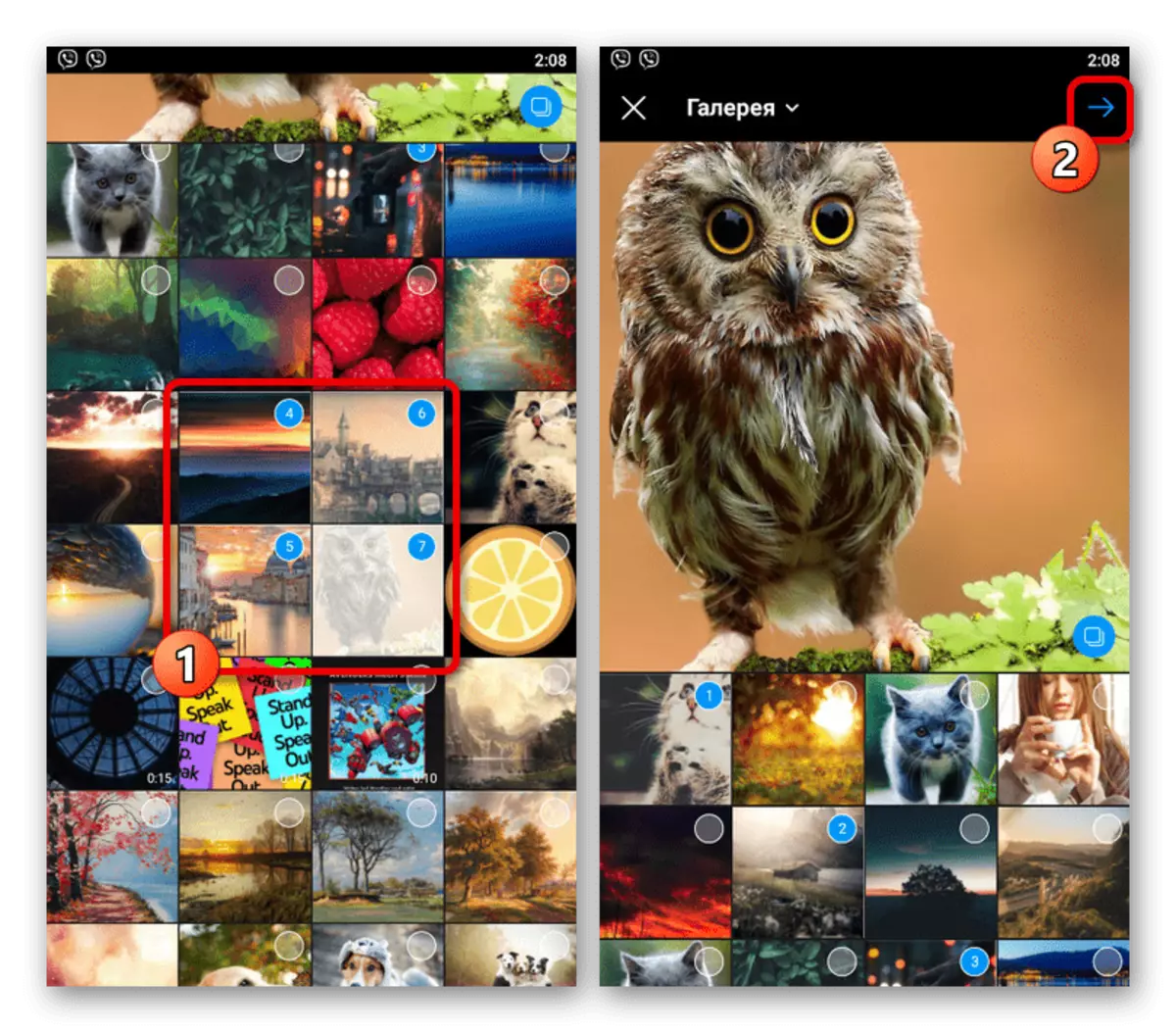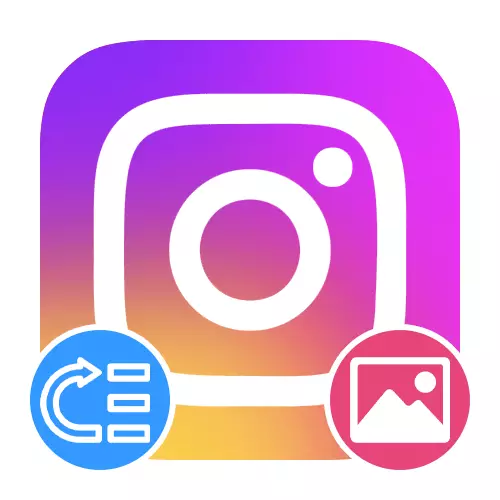
ວິທີທີ່ 1: ການກໍາຈັດແລະການພິມເຜີຍແຜ່
ມາຮອດປະຈຸບັນ, Instagram ບໍ່ວ່າຈະເປັນການສະຫມັກມືຖື, ຫຼືໂດຍການຊ່ວຍເຫຼືອຂອງເວັບໄຊທ໌້, ທ່ານບໍ່ສາມາດປ່ຽນຄໍາສັ່ງຂອງຮູບຖ່າຍໂດຍກົງ, ນັບຕັ້ງແຕ່ອຸປະກອນການຈະຕິດຕໍ່ກັບວັນທີຂອງການພິມເຜີຍແຜ່ຢ່າງເຂັ້ມງວດ. ນີ້ແມ່ນວິທີດຽວທີ່ຈະຂ້າມຜ່ານຂໍ້ມູນທີ່ຈໍາກັດນີ້, ຕ້ອງການດາວໂຫລດ, ລຶບແລະວາງຮູບໃຫມ່.
ອ່ານຕື່ມ:
ການດາວໂຫລດຮູບພາບຈາກ Instagram
ການລຶບຮູບໃນ Instagram
ການເພີ່ມຮູບພາບເຂົ້າໃນ Instagram
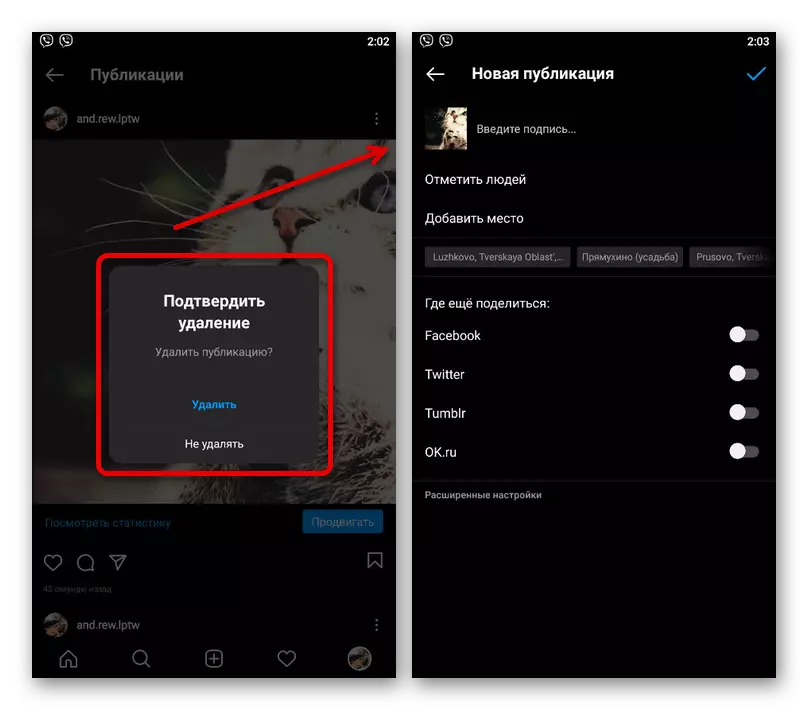
ແລະເຖິງແມ່ນວ່າແອັບພລິເຄຊັນແມ່ນຄວາມເປັນໄປໄດ້ຂອງການລຶບ, ແຕ່ຍັງມີເອກະສານເກັບຂໍ້ມູນ, ໃນກໍລະນີທີສອງ, ແລະດັ່ງນັ້ນການຟື້ນຕົວຈະບໍ່ມີຜົນກະທົບຕໍ່ຕໍາແຫນ່ງໃນລາຍການ. ພວກເຮົາຍັງບໍ່ໄດ້ຮັບຊາບວ່າບໍ່ມີກອງທຶນຂອງພາກສ່ວນທີສາມທີ່ອະນຸຍາດໃຫ້ພວກເຂົາຂ້າມຄຸນລັກສະນະເຫຼົ່ານີ້ຂອງຊັບພະຍາກອນ.
ວິທີທີ່ 2: ການຕັ້ງຄ່າການພິມເຜີຍແຜ່
ວິທີດຽວໃນເຄືອຂ່າຍສັງຄົມທີ່ກໍາລັງພິຈາລະນາ, ເຊິ່ງຊ່ວຍໃຫ້ທ່ານສາມາດປ່ຽນຕໍາແຫນ່ງຂອງຮູບພາບ, ແມ່ນການນໍາໃຊ້ບັນນາທິການຂອງການພິມເຜີຍແຜ່ໃຫມ່ໃນຮູບແບບ Carousel. ໃນເວລາດຽວກັນ, ໃຫ້ສັງເກດວ່າຄວາມເປັນໄປໄດ້ນີ້ແມ່ນຖືກຕ້ອງຢ່າງເຄັ່ງຄັດຢ່າງເຄັ່ງຄັດ, ໃນເວລາທີ່ແຕ່ລະຜິງແລະ, ຕາມທີ່, ສະຖານທີ່ຂອງມັນແມ່ນຢູ່ໃນບັນຊີ.
- ຢູ່ໃນແຖບໃດຫນຶ່ງ, ແຕະທີ່ໄອຄອນດ້ວຍຮູບພາບ "+" ຢູ່ເທິງກະດານລຸ່ມ. ໃນທີ່ນີ້ທ່ານຈໍາເປັນຕ້ອງໃຊ້ປຸ່ມ "ເລືອກທີ່ຫຼາກຫຼາຍເພື່ອເປີດໃຊ້ໂຫມດ Carousel ທີ່ຮອງຮັບການດາວໂຫລດພ້ອມທັງ 10 ແຜ່ນພາຍໃນຫນຶ່ງໃບ.
- ຕິດຕັ້ງເຄື່ອງຫມາຍທີ່ຢູ່ຂ້າງຮູບພາບທີ່ດາວໂຫລດມາ, ພິຈາລະນາຈໍານວນທີ່ກໍານົດຄໍາສັ່ງ. ຖ້າທ່ານຕ້ອງການເພີ່ມພາບຖ່າຍ, ທ່ານຄວນກະກຽມເອກະສານໄວ້ລ່ວງຫນ້າໃນແຖບ "ກ້ອງ".
- ຫຼັງຈາກການພິມເຜີຍແຜ່ແລ້ວ, ຢູ່ແຈຂວາເທິງຂອງຫນ້າຈໍ, ແຕະທີ່ໄອຄອນລູກສອນແລະເຮັດການຕັ້ງຄ່າໃຫ້ສໍາເລັດໂດຍໃຊ້ບັນນາທິການພາຍໃນ. ໃນຫນ້າສຸດທ້າຍ, ກົດປຸ່ມທີ່ມີເຄື່ອງຫມາຍກວດກາ, ແລະຂັ້ນຕອນກໍ່ສໍາເລັດ.
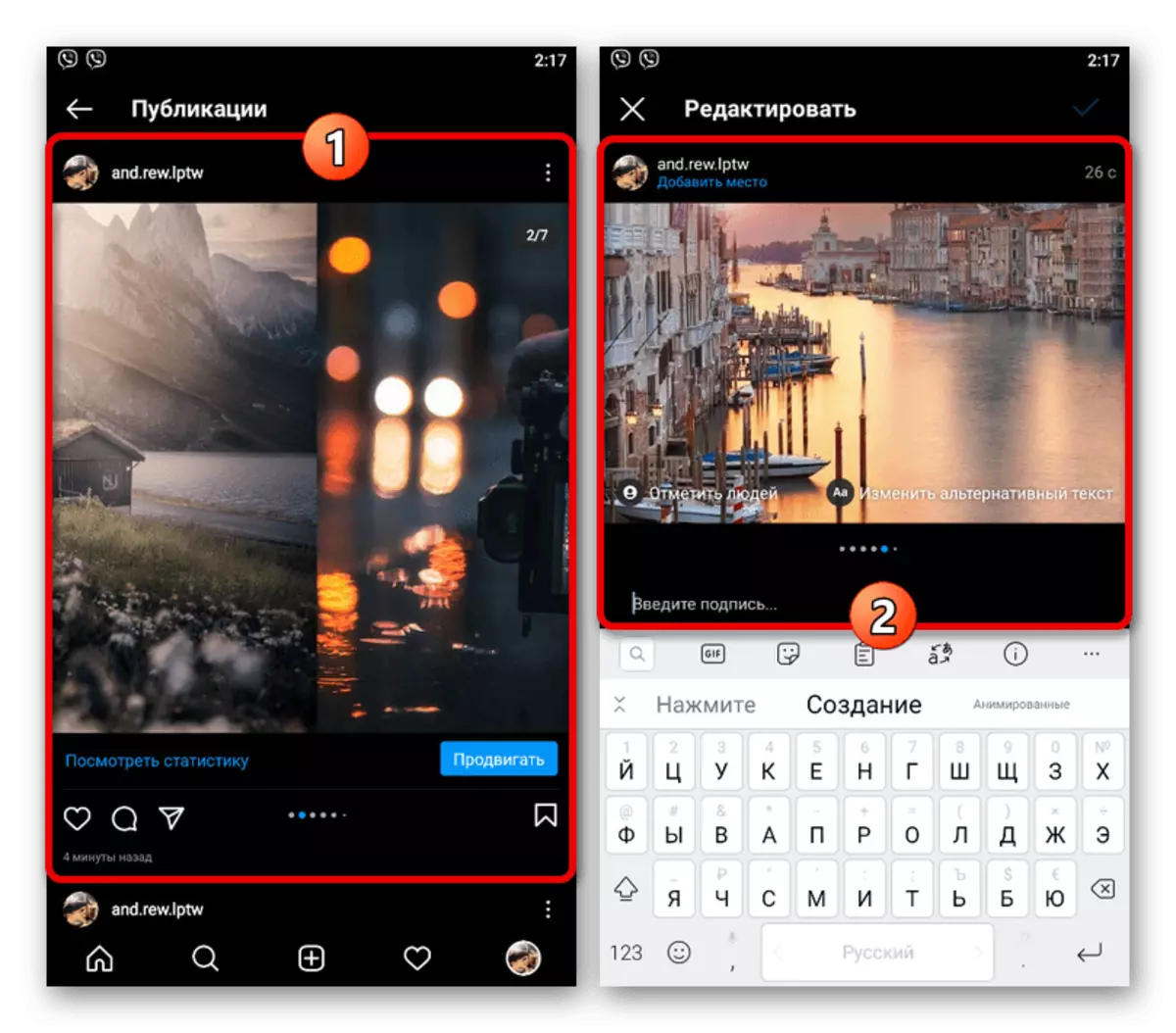
ຄວາມສາມາດໃນການແກ້ໄຂ carousel ບໍ່ໄດ້ເຊື່ອມຕໍ່ກັບຄໍາສັ່ງຂອງຮູບພາບແລະນໍາໃຊ້ກັບລາຍເຊັນແລະເຄື່ອງຫມາຍ. ເພາະສະນັ້ນ, ເຖິງແມ່ນວ່າໃນກໍລະນີນີ້, ຫຼັງຈາກການພິມເຜີຍແຜ່, ພຽງແຕ່ວິທີການສອນຄັ້ງທໍາອິດເທົ່ານັ້ນທີ່ກ່ຽວຂ້ອງ.